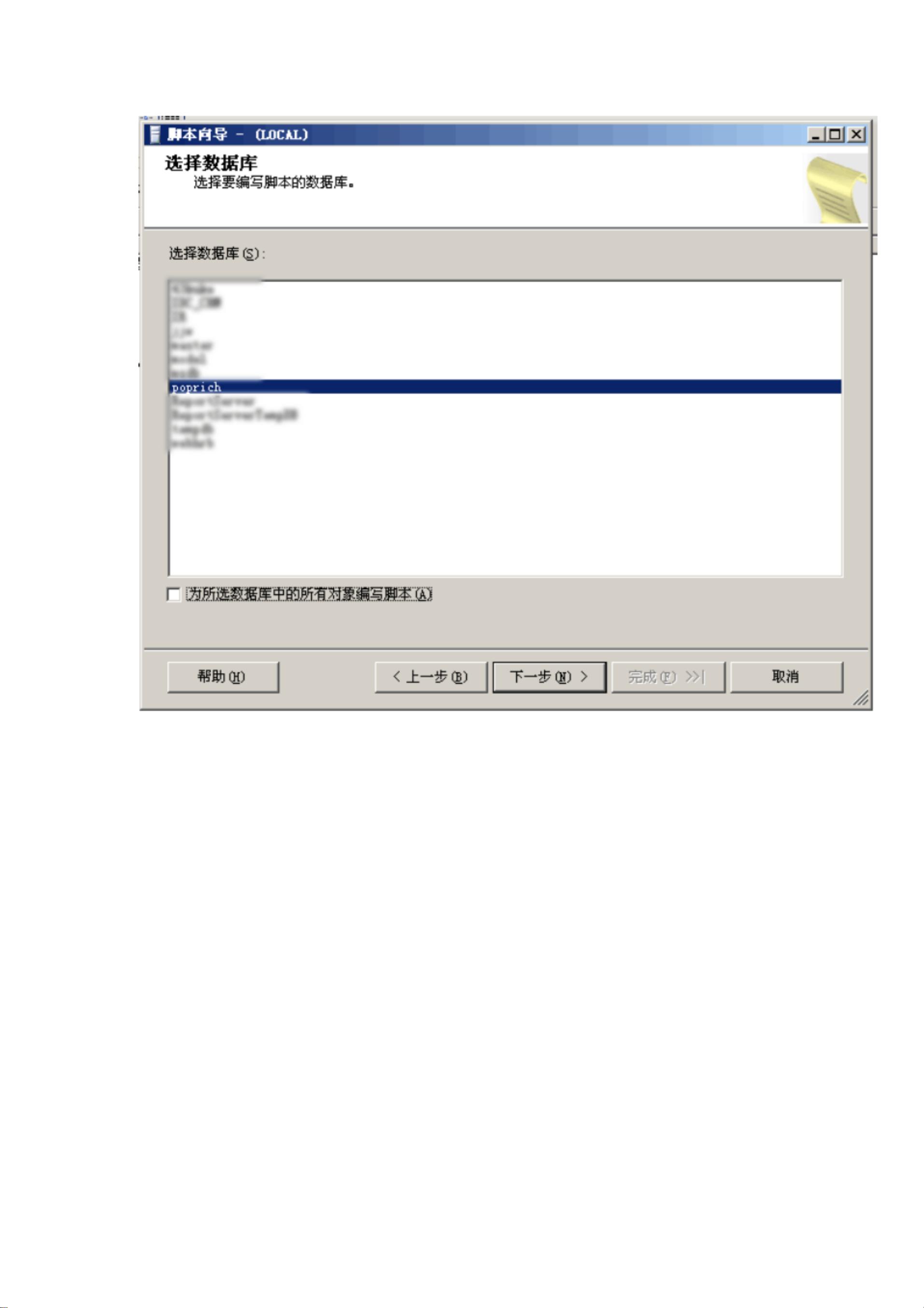本地SQL Server 2000/2005数据库迁移脚本到服务器
版权申诉
62 浏览量
更新于2024-07-16
收藏 4.95MB PDF 举报
本文档详细介绍了如何将本地的SQL Server 2000/2005数据库迁移至服务器上的数据库空间。以下是步骤详解:
1. **启动SQL Server Management Studio**: 打开“开始菜单”->“程序”->“Microsoft SQL Server 2005”->“SQL Server Management Studio”,使用管理员身份登录。
2. **连接本地服务器**: 在工具中连接到本地服务器,如果服务器为本机,可以填写“(LOCAL)”作为服务器名称,输入安装时配置的登录名和密码。如果使用Windows身份验证,确保已启用。
3. **浏览本地数据库**: 成功连接后,在对象资源管理器中定位你要迁移的数据库,右键点击选择“任务”->“生成脚本”。
4. **生成脚本**: 生成脚本的过程中,选择默认数据库,无需更改,继续点击“下一步”。注意要根据服务器版本选择“编写所有者脚本”:如果是SQL Server 2000,选择“SQL Server 2000”;如果是SQL Server 2005,选择“SQL Server 2005”。
5. **选择包含对象**: 在生成的脚本中,勾选“表”选项,如果数据库中有存储过程,也需要选择“存储过程”,但通常用户项不需要选中,因为本地用户与服务器用户的映射可能不同。
6. **选择脚本保存位置**: 选中所有表后,保存脚本,如“将脚本保存到...”,然后点击“下一步”。
7. **清理脚本**: 完成生成后,删除脚本开头的`USE [本地数据库名]`和`GO`行,因为这些在服务器上是不必要的。
8. **迁移脚本到服务器**: 将处理过的脚本复制到服务器的数据库中,并执行,这将创建与本地数据库结构一致的表。
9. **权限和所有者**: 如果在执行过程中遇到权限问题,可能需要根据步骤6中的说明调整脚本,确保所有者是正确的数据库登录用户或 dbo。
10. **验证迁移结果**: 确认脚本成功执行后,会收到“成功”的提示,表示数据库迁移已成功完成。
总结,该文档提供了将本地SQL Server数据库逐个表迁移到服务器数据库空间的详细步骤,包括了脚本的生成、清理以及执行过程中可能遇到的问题和解决方案。这对于数据库管理员进行数据库迁移和维护具有实用价值。
2021-10-12 上传
2021-09-29 上传
2024-05-06 上传
2022-02-05 上传
2021-09-19 上传
2024-01-04 上传
2021-09-19 上传
2024-01-04 上传
maodi_lzc
- 粉丝: 1
- 资源: 3万+
最新资源
- Fisher Iris Setosa数据的主成分分析及可视化- Matlab实现
- 深入理解JavaScript类与面向对象编程
- Argspect-0.0.1版本Python包发布与使用说明
- OpenNetAdmin v09.07.15 PHP项目源码下载
- 掌握Node.js: 构建高性能Web服务器与应用程序
- Matlab矢量绘图工具:polarG函数使用详解
- 实现Vue.js中PDF文件的签名显示功能
- 开源项目PSPSolver:资源约束调度问题求解器库
- 探索vwru系统:大众的虚拟现实招聘平台
- 深入理解cJSON:案例与源文件解析
- 多边形扩展算法在MATLAB中的应用与实现
- 用React类组件创建迷你待办事项列表指南
- Python库setuptools-58.5.3助力高效开发
- fmfiles工具:在MATLAB中查找丢失文件并列出错误
- 老枪二级域名系统PHP源码简易版发布
- 探索DOSGUI开源库:C/C++图形界面开发新篇章